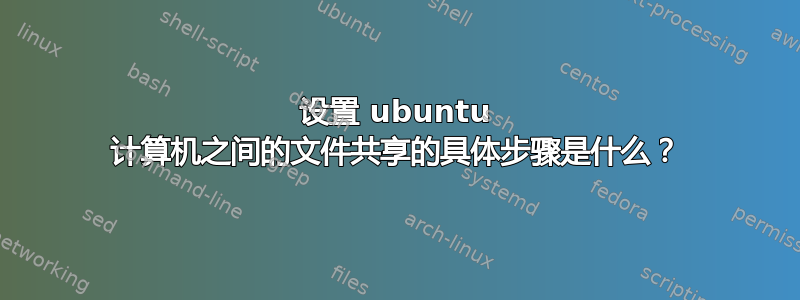
我知道有很多“帮助指南”,我花了好几个小时尝试了所有方法。但都不起作用。
以下是我的情况。我有 Ubuntu 15.04 和 Ubuntu 12.04。两者都连接到同一个路由器,并且有静态 192.168。地址。我想在 15.04 主目录中创建一个文件夹,并将要共享的文件放在那里。然后,使用 12.04 计算机,我想操作这些文件。
我该如何具体设置呢?
- 我需要安装什么?
- 我需要对启用 ufw 的防火墙做什么?
- 我到底在“连接到服务器”中输入什么?
- 当我尝试
nautilus-share“共享此文件夹”并转到“浏览网络”时,我看到的只有“Windows 网络”。但我的网络中没有任何 Windows 计算机。 - 我曾尝试
openssh-server在 15.04 上安装并“共享此文件夹”等,但没有任何效果。
答案1
- 在 15.04 计算机上的 Nautilus 中浏览到要共享的文件夹
- 右键单击“属性”
- 单击本地网络共享选项卡
- 勾选“共享此文件夹”
- 勾选“允许其他人在此文件夹中创建和删除文件”
- 勾选“访客访问”
- 关闭全部,重新启动两台计算机
- 在 12.04 计算机上,打开 Nautilus 窗口并输入 Control-L
- 在顶部打开的框中,输入(不带引号)“smb://192.168.[15.04 机器的其余 URL]”
- 您共享的文件夹应显示在 Nautilus 中
如果任何步骤不起作用,请回复并提供准确的详细信息。对您的配置做出了一些假设,可能需要更正。


